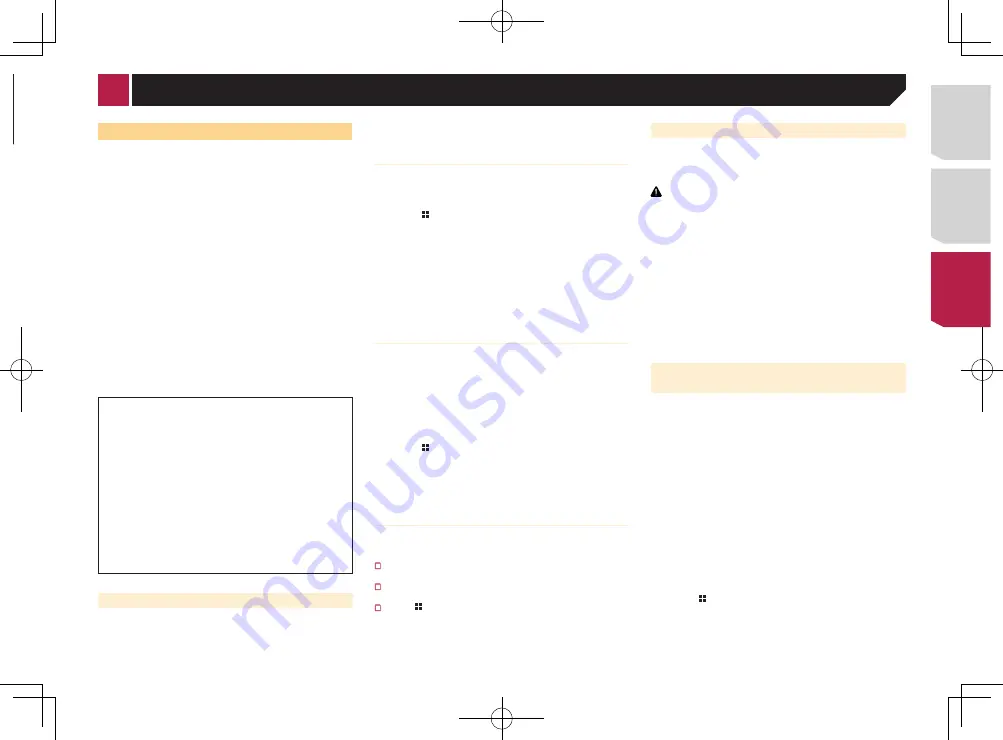
29
48
21
Abcdefg
Abcdefg
Abcdefg
Abcdefg
Abcdefg
6/10
AppRadioOne/MirrorLink
Muestra la pantalla de la
aplicación del iniciador.
Muestra la pantalla anterior.
Muestra la pantalla de menú.
Muestra la fuente actual.
p
En
AppRadioOne
y
MirrorLink Mode
, aparecerá la barra
lateral de control de la aplicación.
p
Pulse el botón
DISP
para ocultar la barra lateral de control
de la aplicación. Pulse el botón
DISP
de nuevo para volver a
mostrarla.
p
y
no están disponibles en función del tipo de
dispositivo.
ADVERTENCIA
Determinados usos de un iPhone o smartphone podrían
ser ilegales mientras conduce en su jurisdicción, por
lo que debe estar al tanto de la normativa y obedecer
dichas restricciones.
Si tiene algún tipo de duda en lo que respecta a una fun-
ción determinada, utilícela únicamente con el vehículo
estacionado.
No deberá utilizar ninguna función cuyo uso no resulte
seguro bajo las condiciones de conducción que esté
experimentando.
Aplicaciones
para iPhone o
smartphone
Uso de
AppRadioOne
Puede controlar las aplicaciones de un iPhone o de un smar-
tphone directamente desde la pantalla (
AppRadioOne
).
En
AppRadioOne
, puede utilizar aplicaciones pulsando, arras-
trando, desplazando o deslizando el dedo por la pantalla de este
producto.
p
En este capítulo, cuando se habla de iPhone y iPod touch se
hace referencia al “iPhone”.
p
Los gestos que pueden realizarse con el dedo variarán en
función de la aplicación para un iPhone o un smartphone.
p
Aunque una aplicación no sea compatible con
AppRadioOne
, en función de la aplicación, podría aparecer
una imagen. Sin embargo, no podrá utilizar la aplicación.
Para utilizar
AppRadioOne
, instale la aplicación AppRadio en el
iPhone o en el smartphone de antemano. Para los detalles sobre
la aplicación AppRadio, visite el siguiente sitio:
Para U.S.A.
http://www.pioneerelectronics.com/AppRadioOne
Para Canadá
http://www.pioneerelectronics.ca/AppRadioOne
p
Asegúrese de leer Uso del contenido con conexión basado
en apps antes de realizar esta operación.
Uso del contenido con conexión basado en apps
en la página
64
●
Pioneer no se responsabilizará de los problemas que
puedan surgir debido al contenido incorrecto o imperfec-
to basado en apps.
●
El contenido y funcionalidad de las aplicaciones compati-
bles son responsabilidad de los proveedores de la app.
●
En
AppRadioOne
, las funciones del producto estarán
limitadas durante la conducción, estando las funciones
disponibles determinadas por los proveedores de la
aplicación en cuestión.
●
La disponibilidad de la función
AppRadioOne
está
determinada por el proveedor de la aplicación, y no por
Pioneer.
●
AppRadioOne
permite acceder a otras aplicaciones
además de las indicadas (sujeto a limitaciones durante la
conducción), pero el alcance del uso del contenido estará
determinado por los proveedores de la aplicación.
Procedimiento de inicio
Cuando conecte un iPhone o un smartphone a este producto,
deberá seleccionar el método para conectar el dispositivo.
Según el dispositivo conectado, los ajustes necesarios serán
unos u otros.
Configuración del iPod / iPhone o smartphone
en la página
17
Para usuarios de iPhone
1 Conecte su iPhone.
iPhone con conector de 30 clavijas
en la página 51
iPhone con conector Lightning
en la página 51
2 Pulse .
3 Pulse [
Aplicac.
].
Si la aplicación está lista para iniciarse, aparecerán mensajes en
la pantalla de este producto y el iPhone.
4 Utilice su iPhone para iniciar la aplicación.
Se inicia la aplicación AppRadio.
5 Pulse [
Listo
].
Aparece la pantalla AppRadioOne (pantalla de menú
Aplicación).
Para usuarios de smartphone
p
Asegúrese de que el dispositivo registrado esté seleccionado
como dispositivo prioritario.
Registro de sus dispositivos Bluetooth
en la página 13
1 Desbloquee su smartphone y conéctelo a este
producto a través del USB.
p
El método de conexión del cable varía en función del
dispositivo.
Compatibilidad con dispositivos Android
™
en la página 17
2 Pulse .
3 Pulse [
Aplicac.
].
Se ejecutará
AppRadio app
y aparecerá la pantalla
AppRadioOne
(pantalla de menú Aplicación).
Funcionamiento común de todos los
dispositivos
p
Si conecta su dispositivo mientras se está ejecutando una
aplicación compatible con
AppRadioOne
, la pantalla de
función de la aplicación se mostrará en el producto.
Pulse el icono de la aplicación que desee después de iniciar
la aplicación AppRadio.
Se ejecutará la aplicación que desee y aparecerá la pantalla
de función de la aplicación.
Pulse para volver a la pantalla de Menú superior.
Utilización del teclado
Cuando pulse el área de entrada de texto de una aplicación para
iPhone, se mostrará un teclado en la pantalla. Puede introducir
el texto que desee directamente desde este producto.
PRECAUCIÓN
Por su seguridad, la funcionalidad del teclado solo está dis-
ponible cuando el vehículo está detenido y el freno de mano
está activado.
p
Esta función está disponible únicamente en
AppRadioOne
en el iPhone.
1 Inicie
AppRadioOne
.
Procedimiento de inicio
en la página 29
2 Pulse el área de entrada de texto de la pantalla
de función de la aplicación.
Aparecerá un teclado para que introduzca texto.
p
Puede modificar el idioma del teclado.
Ajuste del idioma del teclado con la aplicación para iPhone
en
la página 36
Visualización de la imagen de su
aplicación
Puede configurar que se muestre en la pantalla una imagen
de la aplicación para su dispositivo, que no es compatible con
[
AppRadioOne
].
p
Según el tipo de aplicación, es posible que no pueda ver la
imagen en la pantalla.
p
Cuando utilice esta función en un iPhone con conector
Lightning, no conecte otros dispositivos a través de la tecno-
logía inalámbrica Bluetooth.
p
Solo puede controlar la aplicación en el dispositivo
conectado.
p
Cuando toque la pantalla en esta función, aparecerá la
marca “No tocar” en la esquina superior derecha de la
pantalla.
1 Conecte su dispositivo.
iPhone con conector de 30 clavijas
en la página 51
iPhone con conector Lightning
en la página 51
Compatibilidad con dispositivos Android
™
en la página 17
2 Pulse .
3 Pulse [
Aplicac.
].
Si la aplicación está lista para iniciarse, aparecerán mensajes en
la pantalla de este producto y el iPhone.
< CRD4829-B >
Aplicaciones para iPhone o smartphone
157
Содержание AVH-X6700DVD
Страница 129: ...67 tifié max MHz dB ork kHz dB ork aux 4Ω CRD4829 B 129 ...
Страница 195: ...67 CRD4829 B 195 ...
















































